Mostrar o amagar els elements de formulari d'aplicacions basades en models
Diversos tipus d'elements de formulari tenen l'opció de mostrar-se o amagar-se en el temps d'execució de l'aplicació. Les pestanyes, les seccions, les columnes, els iFrame i els recursos web proporcionen aquesta opció. Podeu canviar la configuració per defecte per visualitzar un element de formulari al dissenyador de formularis seleccionant la propietat Amaga.
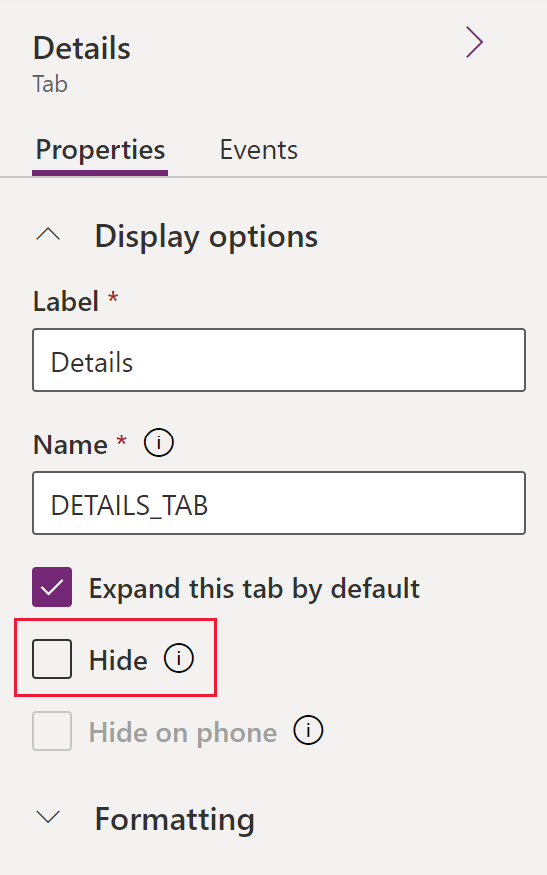
Mitjançant scripts de formularis o regles de negocis, la visibilitat d'aquests elements es pot controlar per crear un formulari dinàmic per proporcionar una interfície d'usuari que s'adapti a les condicions del formulari.
Important
No es recomana amagar elements de formulari per aplicar la seguretat. Hi ha diverses maneres en què els usuaris poden visualitzar els elements i les dades del formulari quan s'oculten elements.
Inhabilitar, amagar o bloquejar una columna, control o component de formulari utilitzant el dissenyador de formularis, manualment a l'XML del formulari o mitjançant l'API client només funciona per controlar l'accés a les dades en una aplicació de la interfície unificada o del client web del llegat. No aplica estrictament l'accés a les dades per si mateix a les aplicacions. A més, no controla l'accés a les dades mitjançant altres maneres de connectar-se al Microsoft Dataverse, com ara amb el servei web o una aplicació de llenç. També és important saber que l'aplicació no mostrarà un missatge d'error o bloquejarà un desament si una columna obligatòria és nul·la i s'ha inhabilitat. Això garanteix que no es pugui impedir mai que els usuaris completin una tasca. Per controlar l'accés, vegeu Definir les funcions de seguretat d'un formulari o utilitzeu la Seguretat de nivell de camp.
En comptes de dissenyar formularis que depenen d'scripts per controlar la visibilitat d'opcions, tingueu en compte si és més adequat un flux del procés de negoci, un diàleg o canviar a un altre formulari per satisfer les vostres necessitats. Si utilitzeu scripts, assegureu-vos que qualsevol element que pugui estar amagat està amagat per defecte. Mostreu-lo només amb scripts que la lògica ho demani. D'aquesta manera, no es mostrarà en presentacions que no admeten scripts.
A la Interfície unificada, per a les seccions on les columnes no abasten més d'una columna, l'ocultació d'una columna en la secció mou la columna de sota cap amunt en el formulari. Si una columna abasta més de dues columnes en una secció, amagar una columna en la secció que tingui un control a l'altre costat no mourà la columna de sota cap amunt en el formulari. Veureu un espai en blanc addicional on hi ha la columna amagada a la secció.
Mètodes API de client per controlar la visibilitat dels elements de formulari
Per obtenir informació sobre com canviar l'estat de visualització o ocultació de l'element del formulari per a la capçalera, la barra d'ordres i les pestanyes en temps d'execució de l'aplicació, vegeu aquests articles de referència de l'API del client:
- Element formContext.ui.headerSection (Referència de l'API de client)
- formContext.ui.tabs (referència de l'API del client)
Passos següents
Visió general de la interfície de l'editor de formularis
Nota
Ens podeu dir quines són les vostres preferències d'idioma per a la documentació? Responeu una breu enquesta. (tingueu en compte que l'idioma de l'enquesta és l'anglès)
Trigareu uns set minuts a completar l'enquesta. No es recopilen dades personals (declaració de privadesa).
Comentaris
Properament: al llarg del 2024 eliminarem gradualment GitHub Issues com a mecanisme de retroalimentació del contingut i el substituirem per un nou sistema de retroalimentació. Per obtenir més informació, consulteu: https://aka.ms/ContentUserFeedback.
Envieu i consulteu els comentaris de